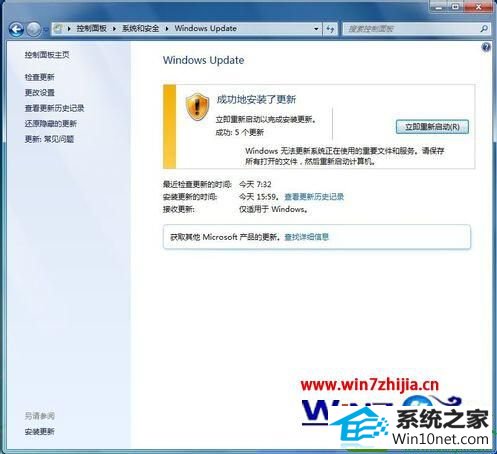发布日期:2019-06-21 作者:雨木风林 来源:http://www.duotecz.com
win10系统电脑使用过程中有不少朋友表示遇到过win10系统更新为最新版的状况,当出现win10系统更新为最新版的状况时,你不懂怎样解决win10系统更新为最新版问题的话,那也没有关系,我们按照1.打开开始菜单--控制面板。 2.调整计算机设置--系统和安全这样的方式进行电脑操作,就可以将win10系统更新为最新版的状况处理解决。这一次教程中,小编会把具体的详细的步骤告诉大家:
注意:win10系统如果不是正版是无法更新的,如果你是xp系统,那去重装系统!
1.打开开始菜单--控制面板。
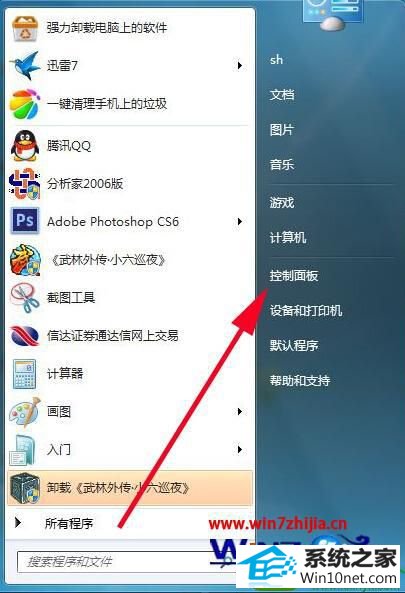
2.调整计算机设置--系统和安全。
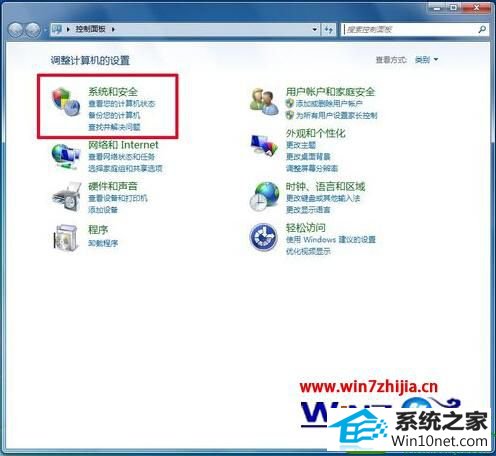
3.检查更新。
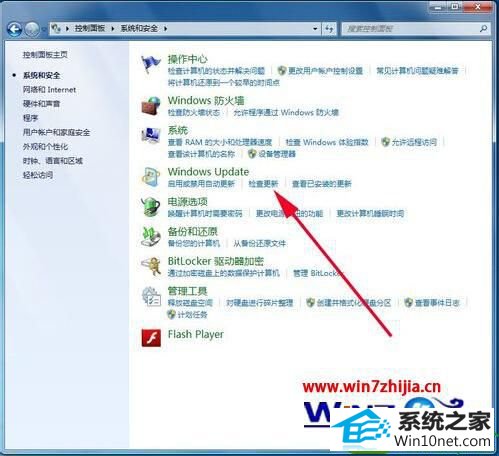
4. 打开更新可选项。
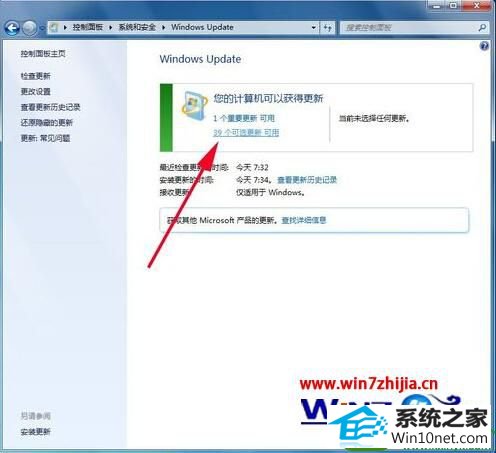
5. 勾选需要更新的项目。
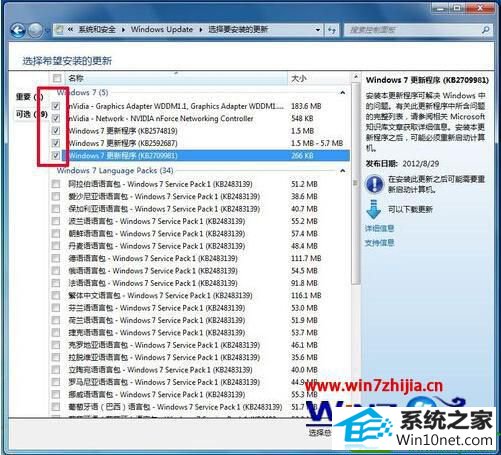
6. 安装更新。
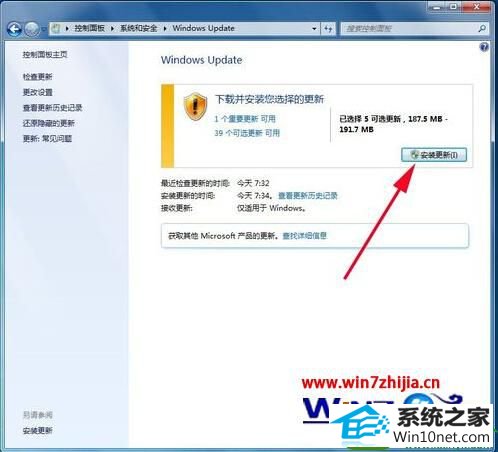
7. 自动下载并更新。
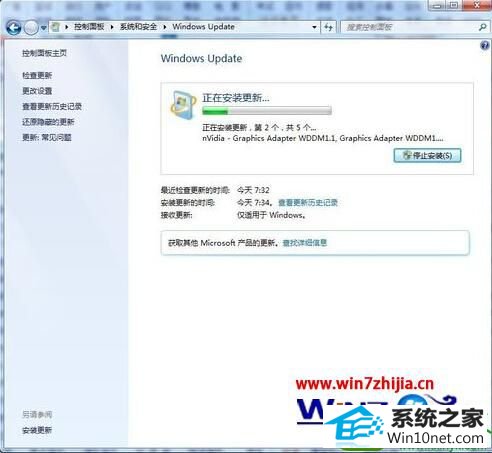
8.重启电脑,电脑重启时不要关闭电源。